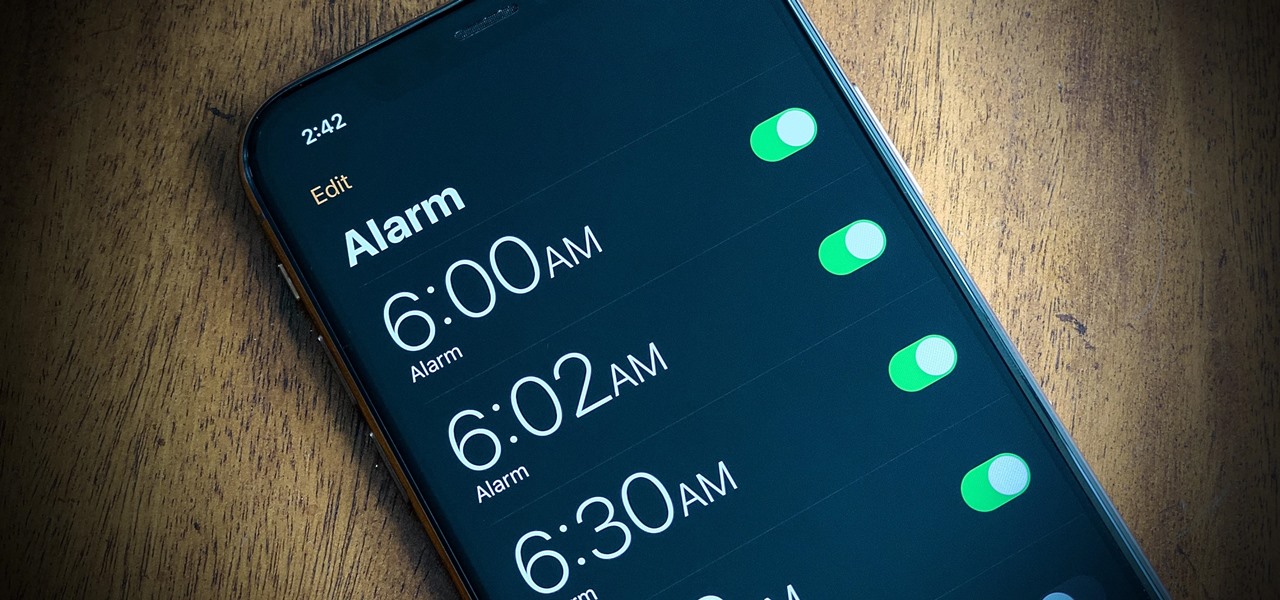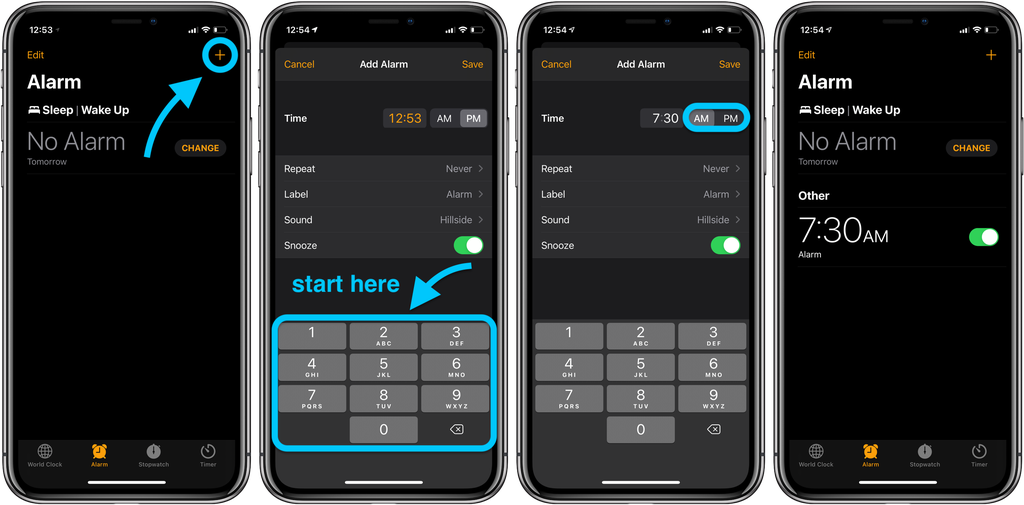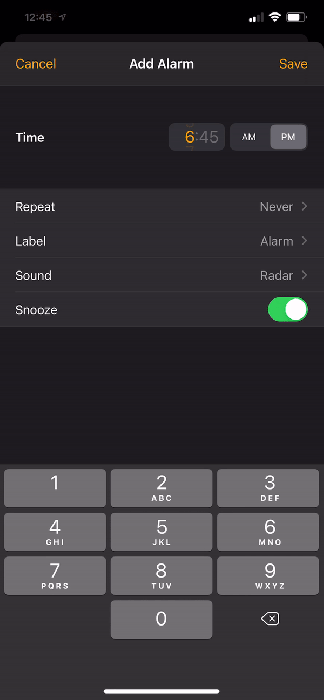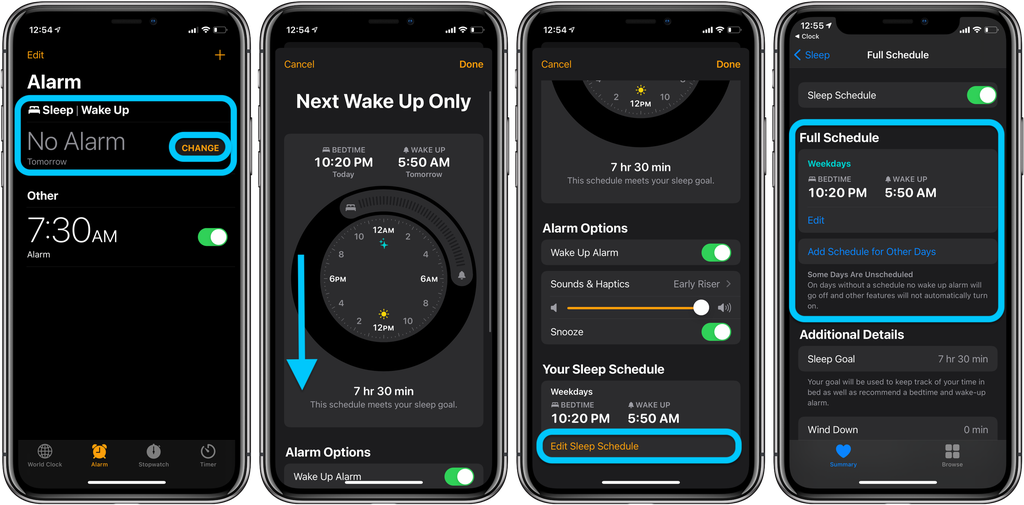Il nuovo update firmware dell’azienda di Cupertino è finalmente disponibile per gli utenti, e come ogni anno tante piccole novità cambiano l’interfaccia utente e il modo di interagire con essa: tra le tante nuove feature, quella che potrebbe creare più problemi è il nuovo modo di impostare gli allarmi su iOS 14.
Il sistema operativo che gli utenti iPhone trovano così intuitivo e semplice da usare stavolta incappa in un meccanismo leggermente più complicato, nel tentativo di rendere l’app Orologio e la sezione allarmi su iOS 14 più smart. Il risultato finale è però un mix di sensazioni, tra lo sconforto di chi ha ormai fatto l’abitudine alla vecchia app e troverà scomodo riadattare la propria memoria muscolare, e la felicità e l’entusiasmo di chi invece avrà voglia di scoprire tutte le nuove feature implementate.
Indipendentemente dal gruppo di appartenenza, una cosa è certa: gli allarmi su iOS 14 vengono impostati in modo sostanzialmente differente rispetto a prima. Ecco perché abbiamo creato questa guida, così da permettere agli utenti che si trovano spaesati di fronte a questo cambiamento repentino di adeguarsi, senza perdere alcuna funzionalità rispetto alla versione precedente.
Come impostare gli allarmi su iOS 14
La nuova app Orologio disponibile dalla versione 14 del sistema operativo iOS risulta più semplice da utilizzare, per certi versi, ma anche contro-intuitiva in altri. Ad esempio ora è possibile utilizzare sia uno swipe per impostare l’orario, sia il tastierino numerico presente in fondo alla schermata, un approccio ibrido che però non tutti apprezzeranno.
Per impostare un allarme su iOS 14 apriamo l’app Orologio e tappiamo sull’icona Sveglia in basso. Nella seziona Sveglia ora facciamo tap sull’icona “+” posta in alto a destra per impostare un nuovo allarme. Gli utenti troveranno, in questa nuova schermata, le differenze più sostanziali rispetto alla versione precedente: in fondo allo schermo fa la sua presenza il tastierino numerico, simile in tutto e per tutto a quello dell’app Telefono.
Utilizzando il tastierino numerico possiamo impostare l’orario completo, ad esempio digitando 1930 imposteremo una sveglia per le 19:30. Possiamo omettere lo 0 per gli orari dall’1 alle 9, ad esempio digitando 730 l’orario risultante sarà 07:30. Se abbiamo impostato la visualizzazione dell’orario AM/PM un toggle rapido sarà presente in alto, accanto all’orario, così da selezionare l’opzione più pertinente.
Sono ovviamente presenti le opzioni che ci aspettiamo di trovare in un’app Orologio moderna: possiamo impostare la ripetizione su base giornaliera, decidendo i giorni della settimana uno per uno o soltanto per i giorni lavorativi/weekend; possiamo anche dare un nome alla sveglia, oltre che decidere un suono personalizzato per la stessa. La funzione Snooze permette di posticipare di 10 minuti la sveglia, utile per chi la mattina non riesce proprio ad alzarsi dal letto.
Tappando sull’orario arancione possiamo anche cambiare i numeri effettuando uno swipe verso l’alto o il basso, proprio come succedeva per la versione precedente dell’app Orologio. Questo implica un doppio metodo per il cambio orario: è possibile utilizzare sia il tastierino numerico che uno swipe direttamente sul numero relativo alle ore o ai minuti, da selezionare separatamente ogni volta che vogliamo cambiare allarme.
L’impostazione Sonno non ha più un suo tab dedicato nell’applicazione, incorporato nell’applicazione Salute, ma comunque gestibile da Orologio. Nella schermata principale possiamo impostare Sonno cliccando sull’apposito pulsante posto in alto: si aprirà una nuova finestra in cui impostare l’orario di notifica e la relativa sveglia.
Anche qui i settaggi possono sembrare confusionari rispetto alla precedente incarnazione dell’app Orologio, ma è soltanto questione di abitudine. Inoltre, regolare una routine per il sonno e la sveglia non dovrebbe essere un’operazione da fare troppo spesso, per cui anche dei controlli poco intuitivi non vi fermeranno di certo.
I nostri contenuti da non perdere:
- 🔝 Importante: Pazza Octopus Energy: nuova offerta imbattibile, bloccala ora per 12 mesi per risparmiare su Luce e Gas
- 💻 Scegli bene e punta al sodo: ecco le migliori offerte MSI notebook business Black Friday 2025
- 💰 Risparmia sulla tecnologia: segui Prezzi.Tech su Telegram, il miglior canale di offerte
- 🏡 Seguici anche sul canale Telegram Offerte.Casa per sconti su prodotti di largo consumo